请注意::本文仅为方便您阅读而提供。本文由翻译软件自动翻译,可能未经校对。本文的英文版应被视为官方版本,您可在此找到最新信息。您可以在此处访问。
编辑视频文件
上次更新时间: 2025年11月28日
使用 HubSpot 的剪辑编辑器,直接在文件工具中编辑视频。您可以从视频中创建剪辑片段、编辑字幕等。编辑较长视频时,还可借助 Breeze AI 获取剪辑建议
。 更新视频后,可直接从文件工具导出编辑后的剪辑片段进行发布。了解更多视频文件管理方法。
从视频创建剪辑片段
从现有视频文件创建新剪辑:
- 在 HubSpot 帐户中,导航到内容 > 视频。
- 在视频库中点击视频名称。
- 点击右上角的编辑按钮。
通过视频字幕进行剪辑编辑
在视频编辑器中,可通过增删字幕中的词语或停顿来调整视频片段。
- 在 HubSpot 帐户中,导航到内容 > 视频。
- 在视频库中,点击视频名称。
- 在右上角点击编辑。
- 在左侧面板查看视频的字幕记录。未包含在剪辑中的片段将显示为灰色并带删除线。
- 若需查看混剪片段的字幕,请点击右上角的"片段"按钮。当选择完整字幕时,此选项将呈灰色不可用状态。
- 若需查看完整视频的字幕,请点击右上角的"完整"按钮。
- 若需查看字幕中无语音的片段,请点击顶部“显示停顿”切换按钮开启该功能。
- 每个圆点代表0.5秒无语音内容。
- 您可选中这些点后点击"修剪"按钮,将无语音片段从剪辑中移除。
- 若需将片段重新添加至视频,请选中已灰化的片段并点击"添加至剪辑"。
- 要从视频中移除片段,请选中该片段并点击“剪切”。
- 要编辑字幕中的特定词语,请点击需要修改的词语并选择"编辑词语"。在弹出框中输入新词语后点击"保存"。
- 要查找并替换字幕中所有特定词汇:
- 在右上角搜索需要查找替换的词语。
- 点击 查找替换按钮 展开该区域。
- 在“替换为”字段输入目标词。
- 点击“全部替换”。该词在整个转录文本中的所有实例都将被替换。

- 要创建全新片段,请选中某段文字并选择"仅选中此部分"。系统将基于选中内容生成新片段。
- 先前添加或删除的片段及停顿将被忽略。
- 要查看片段,请点击右上角的“片段”。
使用视频时间轴修剪和编辑视频片段
在视频编辑器中,您也可直接通过视频时间轴修剪和编辑视频片段。
- 在 HubSpot 帐户中,导航到内容 > 视频。
- 在视频库中点击视频名称。
- 在右上角点击编辑。若视频文件小于200MB,时间轴将显示音频波形。
- 使用右下角的放大缩小滑块调整时间轴显示比例。
- 为视频添加音频轨道:
- 在左下角点击添加,选择音频。
- 在左侧面板中选择现有 音频文件 , 或 点击"上传"添加新音频文件。音频片段将自动显示在时间轴编辑器中。
- 为视频添加图像叠加层:
- 在左下角点击添加,选择图像。
- 在左侧面板中,选择现有图片文件或 点击“上传”添加新图片文件。该图片的时间轴片段将自动显示在时间轴编辑器中。
- 为视频添加文字叠加层:
- 在左下角点击添加,选择文字。文字的时间轴片段将自动出现在时间轴编辑器中。
- 在时间轴片段旁的对话框中,可配置文字设计。例如可自定义文字字体或背景。
- 在视频预览界面点击文本框输入内容。
- 您也可点击并拖拽文字叠加层至视频中的目标位置。
- 您还可添加静态图像作为视频片头或片尾。例如添加标题卡提供背景信息,或在视频结尾处添加公司标识。
- 在左下角点击"添加"并选择"片头/片尾"选项。文本时间轴片段将自动生成于时间轴编辑器中。
- 在右侧面板上传或选择片头/片尾图片 。该图片将作为全屏幻灯片添加至视频开头。
- 若需将幻灯片移至视频末尾,请在视频时间轴上点击图片,选择编辑 铅笔图标,然后选择"移至末尾"。
- 为图片添加背景色:在视频时间轴上点击图片,选择编辑 铅笔图标,勾选背景色复选框,并在调色板中设置颜色。
- 若需删除幻灯片,请在时间轴上点击图片并选择删除图标。

- 要移动片段,请点击并拖动该片段至时间轴中的目标位置。
- 要修剪片段,请在视频开头或结尾处点击并拖动视频边缘,修剪至所需长度。
- 在时间轴上,您可以裁剪视频的特定片段。例如,若需删除错误内容或制作跳剪效果。
- 点击并拖动时间轴上的区域 以高亮显示要删除的片段。对应片段将在字幕中被高亮标注。
- 点击"修剪"按钮即可 删除该片段。
- 在时间轴上,您可选择仅保留视频片段的特定部分进行编辑。例如,若需从现有视频创建新片段。
- 在时间轴上点击并拖动区域以高亮显示要保留的片段。对应片段将在字幕中被高亮显示。
- 点击“仅保留此部分”以 只保留选定片段。此操作将删除除选定区域外的所有其他片段。

裁剪并编辑视频片段显示效果
- 在 HubSpot 帐户中,导航到内容 > 视频。
- 在视频库中点击视频名称。
- 在右上角点击编辑。
- 在右侧面板中点击裁剪开始编辑视频。
- 要编辑视频的宽高比,请点击第一个下拉菜单,选择竖屏(9:16)、 横屏(16:9)或正方形(1:1)。
- 编辑视频宽高比后,若剪辑画布顶部或两侧存在空白区域,还可选择以下操作:
- 适应画布:调整视频以适应所选宽高比。设置背景色时,请点击背景下拉菜单,选择颜色后该色块将填充剪辑画布顶部或两侧的空白区域。
- 填充画布:扩展剪辑以填满整个裁剪区域。选择此选项时,可通过拖拽操作在剪辑预览器中调整视频保留范围。

添加视频字幕
可根据文字转录内容为视频添加字幕。设计字幕样式并设置字幕位置。
- 在 HubSpot 帐户中,导航到内容 > 视频。
- 在视频库中点击视频名称。
- 在右上角点击编辑。
- 在左侧边栏菜单中点击字幕图标。
- 在左侧面板选择字幕样式。可从六种默认样式中选择,或点击"+ 添加自定义字幕样式"创建专属样式。
- 在 字体大小区域输入或修改字幕字号。
- 在“位置”区域选择字幕的垂直高度。默认情况下所有字幕均居中显示。

为视频片段添加品牌标识
在视频中添加品牌标识或水印。品牌图像的预览效果将在右侧面板的视频中显示。
- 在 HubSpot 帐户中,导航到内容 > 视频。
- 在视频库中点击视频名称。
- 在右上角点击编辑。
- 在左侧边栏菜单中点击品牌标识图标。
- 在"图片"区域为视频添加品牌标识。可通过文件工具选择现有图片、上传新图片,或从品牌工具包导入公司徽标。
- 在尺寸部分选择品牌图片的大小,可选小、中、大三种规格。
- 在“位置”部分,选择品牌图像在视频中的显示区域。
- 在透明度部分,使用滑块调节品牌图片的透明度。

使用AI去除背景噪音
运用AI语音分离技术消除视频音频中的背景噪音。
- 在 HubSpot 帐户中,导航到内容 > 视频。
- 从视频库中点击视频名称。
- 在右上角点击编辑。
- 在左侧边栏菜单中,点击人工智能AI图标。
- 点击开启语音分离开关。随后可在视频编辑器时间轴中预览编辑后的音频。
- 若需恢复原始音频,点击关闭语音隔离开关即可。

添加AI翻译的视频片段字幕
根据视频字幕文本,将AI翻译的字幕直接添加至视频片段。导出视频时,每种新增翻译语言将生成独立视频文件。
- 在 HubSpot 帐户中,导航到内容 > 视频。
- 在视频库中点击视频名称。
- 在右上角点击编辑。
- 在左侧边栏菜单中,点击人工智能AI图标。
- 点击多语言。
- 点击“+ 添加语言”。
- 在对话框中,点击"翻译为"下拉菜单,勾选需要翻译的语言复选框。
- 点击底部的翻译按钮。翻译完成后,语言选项将自动显示在左侧面板中。
- 若需预览翻译后的字幕在视频中的显示效果,请点击语言项旁的预览按钮。
- 要删除翻译后的字幕,请点击删除图标。

创建模板并应用于视频片段 保存
字幕、品牌标识和视频宽高比,以便在编辑新视频时作为模板使用。- 在 HubSpot 帐户中,导航到内容 > 视频。
- 在视频库中点击视频名称。
- 在右上角点击编辑。
- 在左侧边栏菜单中点击模板图标。
- 点击 “+ 创建新模板”。
- 在对话框中输入模板名称。
- 勾选您希望包含在模板中的设置项旁的复选框。
- 完成模板设置后,点击底部的创建。该模板将自动显示在面板中,并包含每个设置的详细信息。

- 使用模板时,将鼠标悬停在模板上并点击应用。
- 所选设计将应用于当前片段。
- 您可以在一个剪辑中应用多个模板。

撤销或重做更改
在视频编辑器中撤销和重做操作。此功能适用于所有操作,但使用视频字幕编辑视频片段时除外。- 在 HubSpot 帐户中,导航到内容 > 视频。
- 在视频库中点击视频名称。
- 在右上角点击编辑。编辑视频后:
- 要撤销编辑,请点击 撤销 撤销图标 位于右上角。更改将逐项撤销。
- 要重做编辑操作,请点击右上角的重做图标。更改将逐次重做。
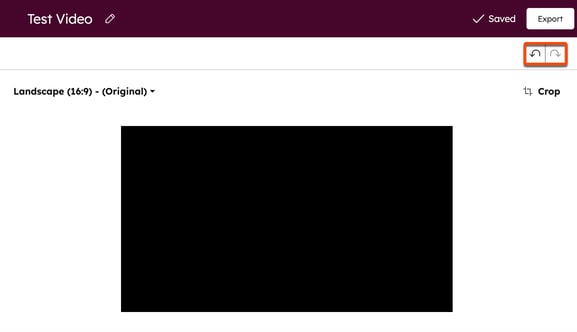
导出视频片段
设置完成后导出视频片段:
- 在 HubSpot 帐户中,导航到内容 > 视频。
- 在视频库中点击视频名称。
- 在右上角点击编辑。
- 编辑片段后,点击右上角的导出。导出文件后,系统将返回视频详情页并自动打开变体选项卡。
- 导出完成后,您将收到邮件通知。
请注意: 导出片段后, 系统默认会将新视频保存至文件工具。
使用Breeze AI片段建议
在内容混搭工具中启用Breeze AI,为长视频获取片段建议:
- 在您的 HubSpot 账户中,导航至内容>混搭。
- 点击右上角的开始混搭。
- 在编辑器中点击添加 内容。
- 在左侧面板选择"视频"。点击"上传文件"添加新视频,或点击"浏览文件管理器"从文件工具中选择现有视频。
- 底部点击添加内容。
- 点击+ 号图标。
- 在左侧面板中,勾选视频选项旁的复选框。
- 在底部点击下一步。
- 添加自定义说明、选择 宽高比并输入需生成的片段数量,然后点击生成。
- 点击视频片段输出预览生成的片段。
- 要保存片段,请点击"保存并编辑"。系统将跳转至片段编辑器,您可在其中进一步优化片段。

Files
你的反馈对我们至关重要,谢谢。
此表单仅供记载反馈。了解如何获取 HubSpot 帮助。
